A Windows 7 tűzfal meglehetősen robusztus, és a legtöbb felhasználó számára a legjobb az alapértelmezett beállításra, és nemhogy a munkájának elvégzésére - amit nagyon jól csinál!
Bár a Windows tűzfal mindig natív módon konfigurálható, egyesek könnyebben kinéző grafikus felületre vágynak, esetleg szabályok létrehozására vagy módosításokra. Már blogoltunk arról, hogyan kell kezelheti a Windows tűzfalat valamint a Windows 7 tűzfal vezérléséről a Windows tűzfalvezérlő eszközzel, amelyek sokkal nagyobb irányítást biztosítanak a Windows tűzfal konfigurálásában. De ha valamikor egyszerűbbet keres, érdemes megnéznie Windows tűzfal-értesítő.
A Windows tűzfal értesítő egy olyan kis eszköz, amely kiterjeszti az alapértelmezett Windows beágyazott tűzfal viselkedést, és értesíti Önt, ha bármely program megpróbál csatlakozni az internethez vagy a hálózathoz. Apró léggömb értesítéseket jelenít meg, amelyek lehetőséget adnak a kapcsolat engedélyezésére vagy blokkolására, sőt szabály létrehozására is. A program azonban nem jelenít meg ikont az értesítési területen.
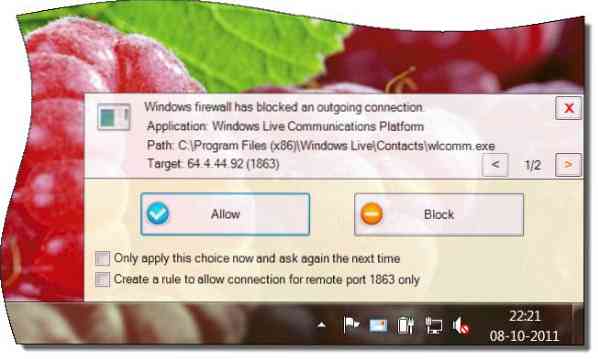
Ez az alkalmazás csak a meglévő Windows szolgáltatásokat használja, lehetővé téve néhányuk első indításakor:
- Engedélyezi a Windows beágyazott tűzfalát
- Beállítja a tűzfal blokkolni mind a bejövő, mind a kimenő kapcsolatokat, amelyekre nincs szabály
- Engedélyezi az alapértelmezett Windows tűzfal bejövő csatlakozási értesítést
- Engedélyezi a Windows tűzfal kimenő kapcsolatok naplózását (alapértelmezés szerint le van tiltva)
- A Windows tűzfal eseménynapló bejegyzéseihez kapcsolódó ütemezett feladatot hoz létre, amely lehetővé teszi a Windows tűzfal értesítő indítását csak szükség esetén
Az egyetlen dolog, ami elromolhat, az az, hogy megállapíthatja, hogy az internetkapcsolata le van tiltva. Ilyen esetben a program eltávolítása ismét visszaállítja. Az összes kimenő kapcsolat visszaállításához a vezérlőpulton / adminisztrációs eszközök / speciális tűzfalbeállítások között is léphet.
Miután letöltötte a honlapjáról, egyszerűen kattintson a gombra .exe fájl az aktiválásához. Az eltávolításához kattintson a gombra .exe fájl újra. A most felbukkanó ablakokban látni fogja az összes szabályt, kivételt és naplót. Lát egy gombot az alkalmazás eltávolításához. Ha rákattint, a korábbi alapértelmezett értékekre állítja be a beállításokat, majd kikapcsolja a programot. Most már szabadon törölheti a program mappáját.

Olvassa el a Read Me fájlt, mielőtt aktiválná a Windows tűzfal-értesítőt. Menj, szerezd meg itt.
Mindig célszerű először létrehozni egy rendszer-visszaállítási pontot, mielőtt bármilyen új szoftvert kipróbálna, vagy mielőtt bármilyen módosítást végezne a rendszeren.
A Biztonsági másolat készítése, visszaállítása és visszaállítása az alapértelmezésekre a Windows tűzfal beállításai szintén érdekelhetik Önt.

 Phenquestions
Phenquestions


